Labākie risinājumi, ja Microsoft Word netiek atvērts
- Microsoft Word nevar atvērt operētājsistēmā Windows 11, ja Windows Defender ugunsmūris bloķē piekļuvi.
- Windows OS atjaunināšana var novērst kļūdas, kas neļauj Word darboties jūsu datorā.
- Bojātu Word failu atrašana un labošana bieži vien palīdz ātri atrisināt problēmu.

XINSTALĒT, NOklikšķinot uz LEJUPIELĀDES FAILA
Šis rīks novērš izplatītas datora kļūdas, aizstājot problemātiskos sistēmas failus ar sākotnējām darba versijām. Tas arī pasargā jūs no sistēmas kļūdām, BSoD un novērš ļaunprātīgas programmatūras un vīrusu radītos bojājumus. Novērsiet datora problēmas un noņemiet vīrusu radītos bojājumus tūlīt, veicot 3 vienkāršas darbības:
- Lejupielādējiet un instalējiet Fortect datorā.
- Palaidiet rīku un Sāciet skenēšanu lai atrastu bojātus failus, kas rada problēmas.
- Ar peles labo pogu noklikšķiniet uz Sāciet remontu lai novērstu problēmas, kas ietekmē datora drošību un veiktspēju.
- Fortect ir lejupielādējis 0 lasītāji šomēnes.
Daudzi lietotāji ziņo, ka programma Microsoft Word netiek atvērta operētājsistēmā Windows 11, nezinot, kāpēc. Tomēr problēma ir izplatīta lietotājiem, un jūs neesat viens. Tāpat daži par to sūdzas Microsoft Word ir pārstājis darboties savā datorā.
Šajā rakstā ir aprakstīts, kā bez stresa nodrošināt Microsoft Word darbību datorā.
Kāpēc Microsoft Word netiek atvērts?
Galvenais šīs problēmas cēlonis ir bojāti vai trūkstoši Word faili. Bojātie faili kavē Word klienta darbību jūsu datorā, neļaujot tam atvērties.
Tomēr to, ka Microsoft Word nereaģē operētājsistēmā Windows 11, var izraisīt citi faktori, piemēram:
- Novecojis Windows – Novecojušajai Windows OS trūkst nepieciešamo ielāpu un atjauninājumu, lai novērstu kļūdas, uzlabotu drošību un pievienotu jaunas funkcijas. Tāpēc jums, iespējams, būs jāpārbauda, kā to izdarīt novērst Windows atjaunināšanas problēmas.
- Trešās puses lietotņu iejaukšanās – Microsoft Word var rasties grūtības palaist jūsu datorā citu datorā darbināmu programmu darbību dēļ. Tādas lietotnes kā pretvīrusu programmatūra var neļaut Microsoft Word atvērt.
- Novecojusi programma Microsoft Word – Microsoft konsekventi izlaiž atjauninājumus, lai novērstu kļūdas, kas ietekmē lietotni, un uzlabotu tās veiktspēju. Ja neinstalējat šos atjauninājumus, lietotnē var rasties problēmas, tādējādi konfliktējot ar datoru.
- Microsoft Word pievienojumprogrammas – Papildu funkciju un funkciju pievienošana programmai Microsoft Word var būt iespējama, lejupielādējot pievienojumprogrammas. Tomēr šīs pievienojumprogrammas var būt bojātas vai nestabilas programmai Word, kā rezultātā var rasties kļūdas, kas var bloķēt tā palaišanu operētājsistēmā Windows 11.
Šie cēloņi ne vienmēr ir vienādi visos datoros, taču tos visus var novērst, novēršot dažus iestatījumus un programmu Microsoft Word.
Ko darīt, ja Microsoft Word netiek atvērts operētājsistēmā Windows 11?
Ir daži efektīvi risinājumi, ko varat izmantot, lai Microsoft Word tiktu atvērts operētājsistēmā Windows 11. Pirms sākat jebkādu problēmu novēršanas procesu, veiciet tālāk norādītās sākotnējās pārbaudes.
- Pārbaudiet, vai ir pietiekami daudz vietas atmiņā lai datorā palaistu programmu Word.
- Atspējojiet jebkuru pretvīrusu programmatūru, kas darbojas jūsu datorā.
- Aizveriet nevajadzīgās programmas, kas darbojas fonā.
Kad esat veicis iepriekš minētās pārbaudes un nevarat atvērt Microsoft Word, turpiniet ar tālāk norādītajiem risinājumiem.
1. Pārstartējiet datoru drošajā režīmā
- Pierakstīšanās ekrānā nospiediet Shift taustiņu, turot nospiestu Jauda pogu.
- Nospiediet un turiet Shift taustiņu, lai parādītu Papildu atkopšanas opcijas lappuse.
- Klikšķiniet uz Problēmu novēršana, pēc tam atlasiet Pielāgota opcija.
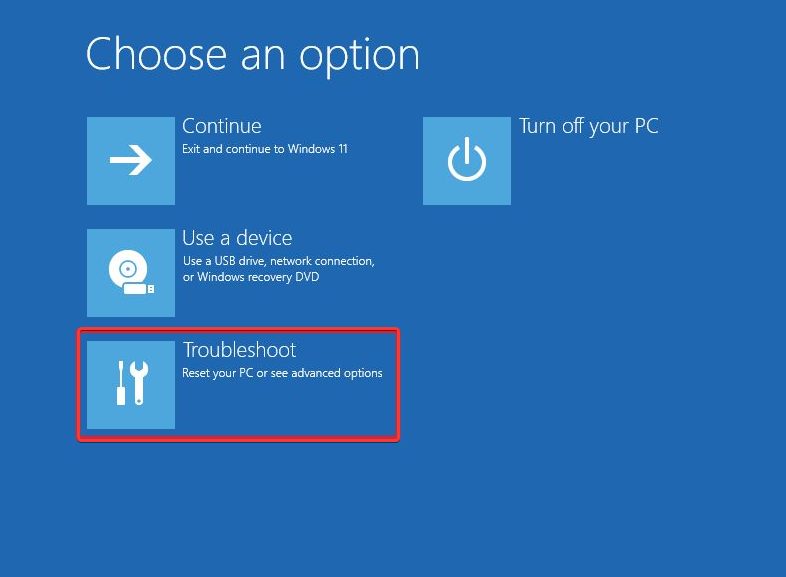
- Klikšķiniet uz Startēšanas iestatījumi un atlasiet Restartēt opciju.
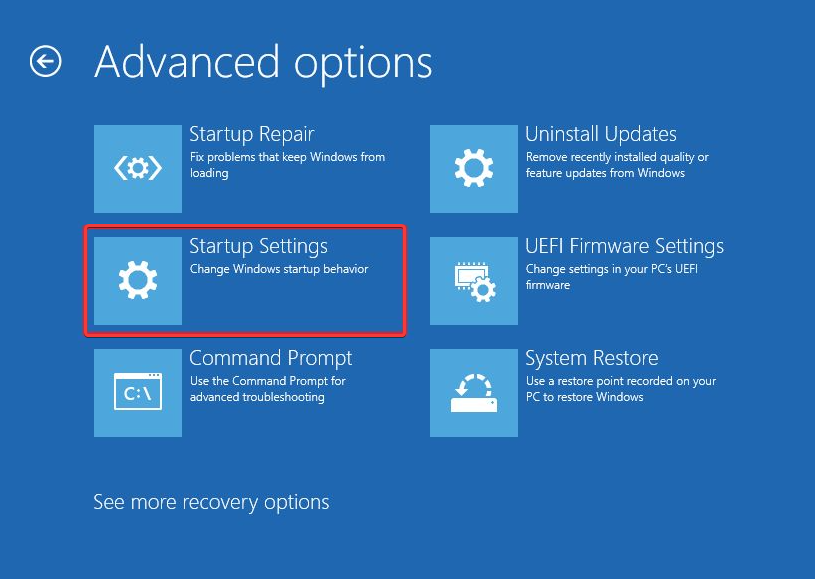
- Nospiediet F4 uz Iespējot drošo režīmu.

Pagaidiet, līdz dators tiek restartēts drošajā režīmā. Tādējādi tiks novērstas startēšanas kļūdas, kas var ietekmēt tādu lietotņu kā Microsoft Word darbību.
Jūs varat pārbaudīt citus veidi, kā pārstartēt Windows drošajā režīmā dažos soļos.
2. Pabeidziet Microsoft Word uzdevumu
- Ar peles labo pogu noklikšķiniet uz Windows Sākt un atlasiet Uzdevumu pārvaldnieks.
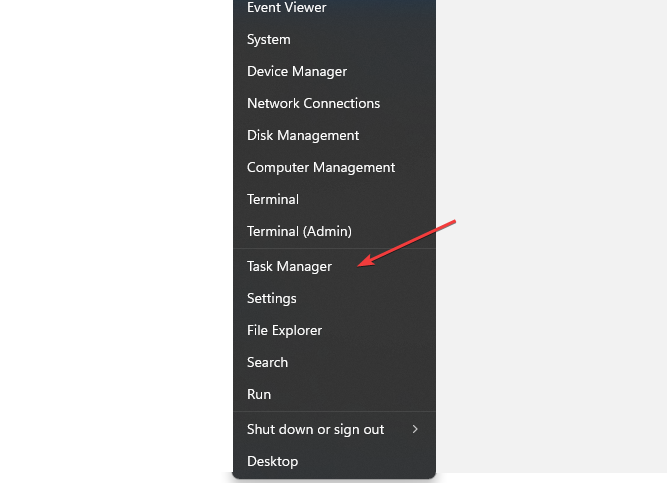
- Pārvietojieties pa un atlasiet Microsoft Word klientu no datora, pēc tam noklikšķiniet uz Beigt uzdevumu pogu no nolaižamās izvēlnes.

- Klikšķis labi lai apstiprinātu, ka vēlaties beigt uzdevumu Microsoft Word lietotni savā datorā.
- Restartējiet datoru un pārbaudiet, vai varat veiksmīgi palaist Microsoft Word.
Iepriekš minētās darbības var darboties arī, lai beigtu uzdevumus citām programmām, kas var būt pretrunā ar Word, kas darbojas jūsu datorā.
Eksperta padoms:
SPONSORĒTS
Dažas datora problēmas ir grūti atrisināt, it īpaši, ja runa ir par trūkstošiem vai bojātiem sistēmas failiem un Windows krātuvēm.
Noteikti izmantojiet īpašu rīku, piemēram, Fortect, kas skenēs un aizstās jūsu bojātos failus ar to jaunākajām versijām no tās krātuves.
Uzdevumu pārvaldniekam var piekļūt arī citos veidos. Tāpēc lasiet kā atvērt uzdevumu pārvaldnieku, izmantojot saīsnes datorā.
3. Īslaicīgi atspējojiet Windows Defender ugunsmūri
- Klikšķis Sākt uzdevumjoslā ierakstiet Windows drošība meklēšanas lodziņā un nospiediet Ievadiet.
- Izvēlieties Aizsardzība pret vīrusiem un draudiem opciju no meklēšanas rezultātiem, pēc tam noklikšķiniet uz Pārvaldīt iestatījumus.

- Izslēdziet Reālā laika aizsardzība iespēja atspējot Windows Defender antivīruss.

Windows Defender ugunsmūra atspējošana novērsīs visus Microsoft Word traucējumus. Uzziniet, kā labojiet Windows Defender ugunsmūri, ja tas nevar mainīt iestatījumus operētājsistēmā Windows 11.
- Kā labot failu sistēmas kļūdu (-2147219195)
- Lai veiktu šo darbību, ir nepieciešama interaktīva logu stacija [Labot]
- Kļūda 0x8004100e: kas tā ir un kā to labot
- Kā salabot Docker Desktop, kas tiek palaists uz visiem laikiem operētājsistēmā Windows 11
4. Atjauniniet Windows
- Klikšķis Sākt uzdevumjoslā un atlasiet Windows iestatījumi lietotne.
- Klikšķiniet uz Windows atjaunināšana un atlasiet Meklēt atjauninājumus opciju.

Ja ir pieejami atjauninājumi, sistēma Windows tos meklēs un instalēs. Windows atjauninājums novērsīs kļūdas, kas ietekmē jūsu datoru un bloķē Microsoft Word lietotnes atvēršanu.
Skatiet mūsu rakstu, lai iegūtu ceļvedi kā novērst Windows savienojumu ar atjaunināšanas pakalpojumiem datorā.
5. Labojiet vai atkārtoti instalējiet Microsoft Office
- Nospiediet pogu Sākt poga, ierakstiet Vadības panelis meklēšanas lodziņā un palaidiet to.

- Klikšķiniet uz Programmas un atlasietProgrammas un iespējas.

- Tad atrodi Microsoft Office instalētajās lietotnēs noklikšķiniet uz trim punktiem priekšpusē un atlasiet Remonts no opcijām, tad LABI.
- Klikšķiniet uz Remonts jaunajā apstiprināšanas uzvednē. (Ja nevarat novērst problēmu pēc Microsoft Office programmas labošanas datorā, veiciet tālāk norādītās darbības.)
- Atkārtojiet 1.–4. darbību, noklikšķiniet uz trim punktiem priekšpusē Microsoft Office, atlasiet Atinstalēt no opcijām un pēc tam LABI.

- Restartējiet datoru un instalējiet jaunāko Microsoft Office versiju pieejams operētājsistēmai Windows.
Microsoft Office atinstalēšana novērsīs problēmas, kas ietekmē Word un citus ar to saistītos pakalpojumus. Turklāt tas palīdzēs atjaunināt Microsoft Office uz jaunāko versiju. Turklāt atkārtota instalēšana darbosies tikpat labi, ja Word nereaģē operētājsistēmā Windows 10.
Pēc lietotnes instalēšanas pārbaudiet kā labot kļūdu Microsoft Word, kas nav aktivizēta uz piedzīvojumu tas parādās.
6. Labojiet bojātus Word failus
- Noklikšķiniet uz Sākt pogu un ierakstiet Microsoft Word meklēšanas lodziņā un palaidiet lietotni.
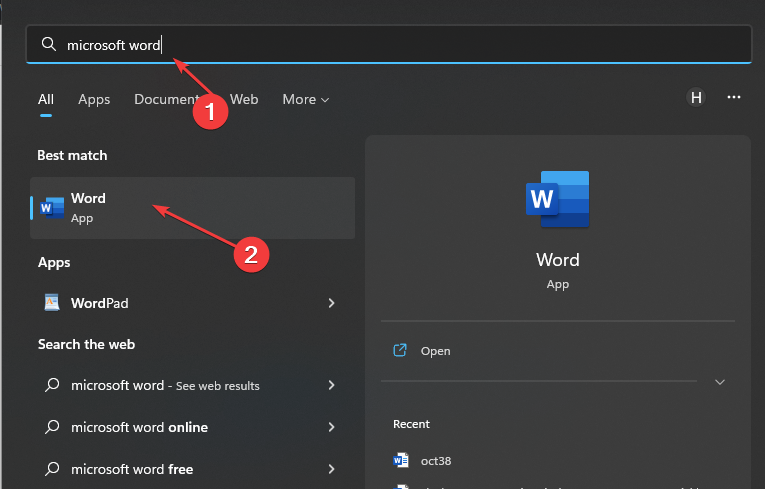
- Klikšķiniet uz Fails un atlasiet Atvērt ekrāna kreisajā pusē. Ritiniet uz leju un atlasiet Pārlūkot.
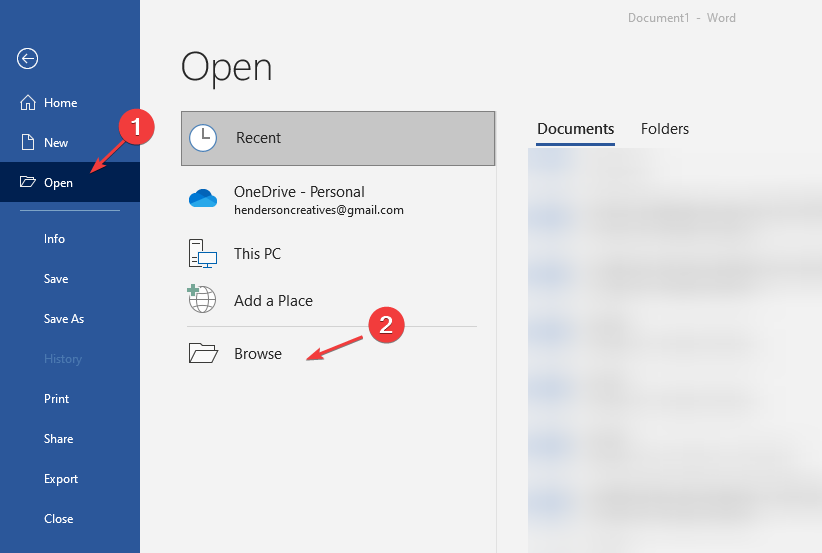
- Pārvietojieties un pārbaudiet bojāti Word faili datorā.
- Noklikšķiniet uz failu, pieskarieties bultiņai, kas vērsta uz leju blakus Atvērt pogu un atlasiet Atvērt un labot opciju, kas ļauj Microsoft Word labot bojāto failu, kas kavē tā veiktspēju.

Tomēr jūs varat lasīt par labākais rīks bojātu dokumentu labošanai programmā Microsoft Word.
Vai Windows 11 ietekmē Microsoft Office?
Jūsu Microsoft Office netiks ietekmēts pēc jaunināšanas uz Windows 11, un tam vajadzētu turpināt darboties labi. Varat pamanīt veiktspējas izmaiņas atkarībā no datora spējas palaist jaunāko iterāciju, taču tām nevajadzētu būtiski ietekmēt Office.
Lai gan atcerieties, Microsoft ir pārtraukusi Office 2013 atbalstu operētājsistēmā Windows 11. Tāpēc tas nesaņems nekādus atjauninājumus, un jums var rasties saderības problēmas ar šo versiju.
Jūs varētu interesēt Kā noņemt ūdenszīmes programmā Microsoft Word dažos soļos. Varat arī lasīt par kļūdu labošana programmā Word, atverot failu datorā.
Neaizmirstiet mums paziņot, kurš risinājums jums bija piemērots, izmantojot tālāk esošo komentāru apgabalu.
Vai joprojām ir problēmas?
SPONSORĒTS
Ja iepriekš minētie ieteikumi nav atrisinājuši jūsu problēmu, jūsu datorā var rasties nopietnas Windows problēmas. Mēs iesakām izvēlēties visaptverošu risinājumu, piemēram, Fortect lai efektīvi novērstu problēmas. Pēc instalēšanas vienkārši noklikšķiniet uz Skatīt un labot pogu un pēc tam nospiediet Sāciet remontu.

![Labojums: Lielākā daļa funkciju ir atspējotas [Excel / Word]](/f/42aa82cfaae8af6b41934773e6d2220c.jpg?width=300&height=460)
